
Quando é hora de desligar totalmente o seu iPad, que pode ajudar a resolver problemas ou economizar bateria, o procedimento não é imediatamente óbvio. Por sorte, existem duas maneiras fáceis de fazer isso e mostraremos como.
Apagar o dormir
Compreender a diferença entre bloquear o iPad e desligá-lo completamente é essencial. Quando você pressiona o botão lateral ou superior em seu iPad uma vez, você está apenas desligando a tela e colocando seu dispositivo em modo “bloqueio” o “suspensão”. Isso possibilita que o iPad continue a funcionar., mas consome menos bateria do que se a tela estivesse ligada o tempo todo.
Quando você desliga seu iPad, o dispositivo desliga completamente, desliga e não usa energia da bateria.
Como desligar um iPad usando botões de hardware
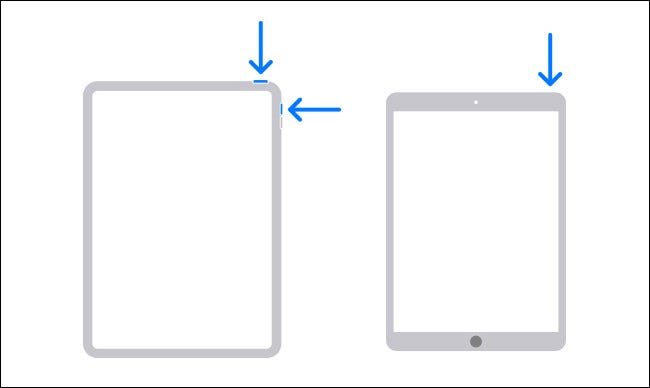
Para desligar rapidamente o seu iPad usando os botões do dispositivo, você precisará executar uma manobra ligeiramente diferente para pressionar o botão, dependendo do tipo de iPad que você possui.
- Em iPads sem um botão home: Pressione simultaneamente o botão superior e o botão de aumentar ou diminuir o volume até que o controle deslizante de desligamento apareça na tela.
- Em iPads com um botão home: Pressione e segure o botão superior até que o controle deslizante de desligamento apareça.
Quando você vê o controle deslizante “Deslizar para apagar” na tela, coloque o dedo no círculo branco e deslize o dedo para a direita.
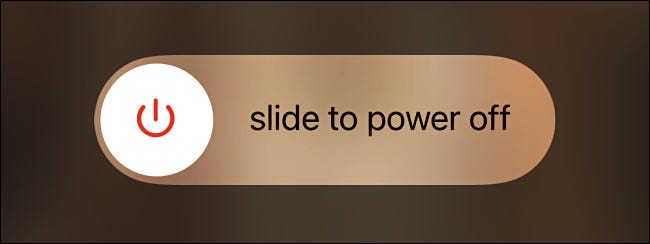
Seu iPad começará um procedimento de desligamento rápido e, em seguida, desligará completamente.
Como desligar um iPad usando o aplicativo Ajustes
Também é possível abrir o controle deslizante de desligamento no aplicativo Configurações, sem necessidade de botões. Isso pode ser útil se o botão superior ou os botões de volume do seu iPad estiverem quebrados.
Para iniciar, inicie as configurações em seu iPad tocando no ícone de engrenagem cinza.
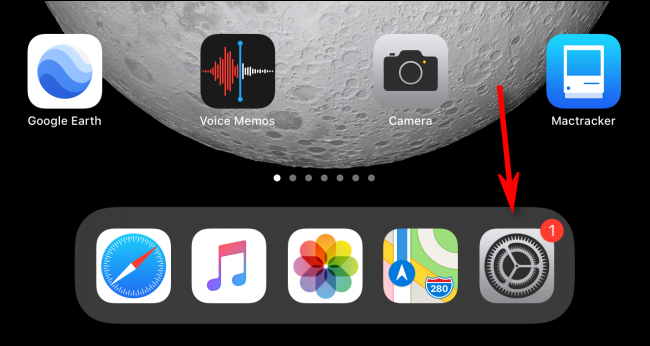
Em Configurações, toques “Em geral”.
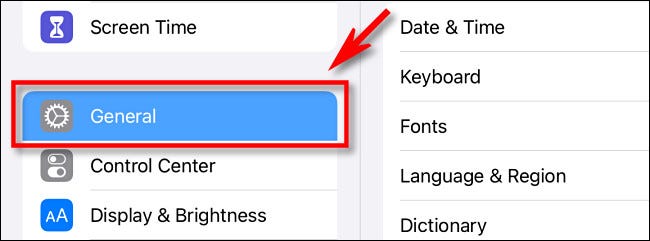
Sobre “Em geral”, Role até a parte inferior da coluna direita e toque “Apagar”.
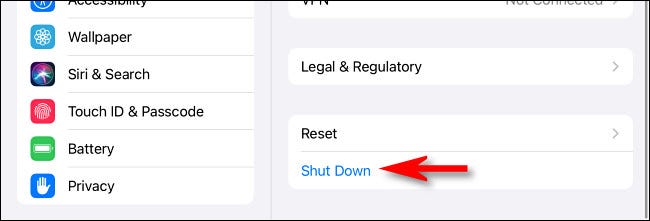
quando eu aparecer “Deslizar para apagar” na tela, deslize o círculo branco para a direita e seu iPad desligará completamente.
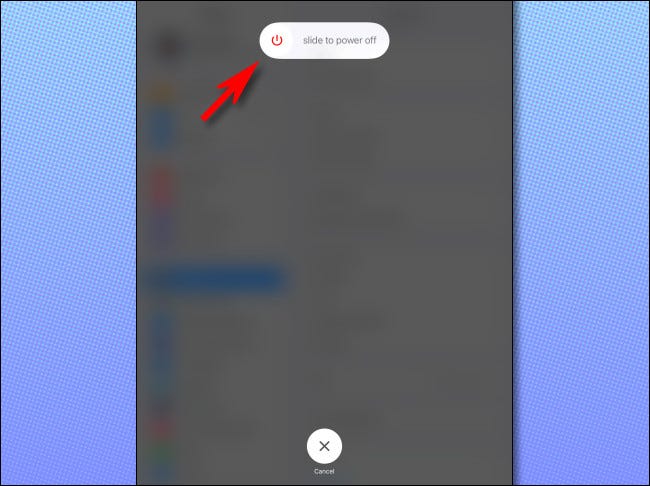
Isso é tudo. Agora, você pode finalmente relaxar ou ligar o iPad novamente imediatamente.
Como ligar seu iPad novamente
Depois de desligar o iPad, você pode querer reiniciá-lo imediatamente se estiver reiniciando para consertar um obstáculo. Por sorte, isso é fácil de fazer. Basta pressionar e segurar o botão superior do seu iPad por alguns momentos até ver o logotipo da Apple no meio da tela. Depois disso, estará pronto para começar. Divirta-se!
RELACIONADO: Por que reiniciar um computador resolve tantos problemas?






